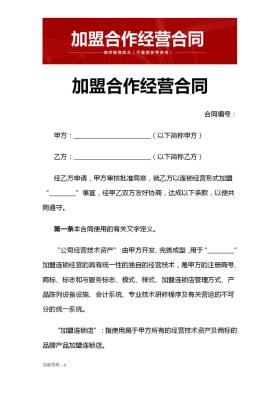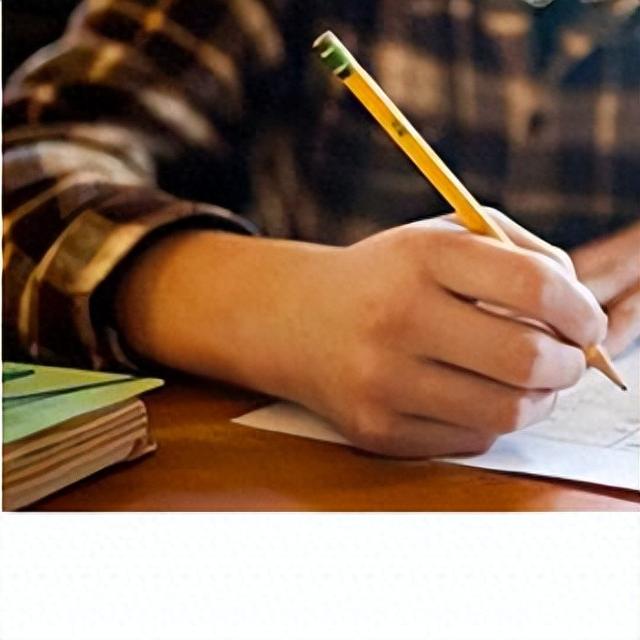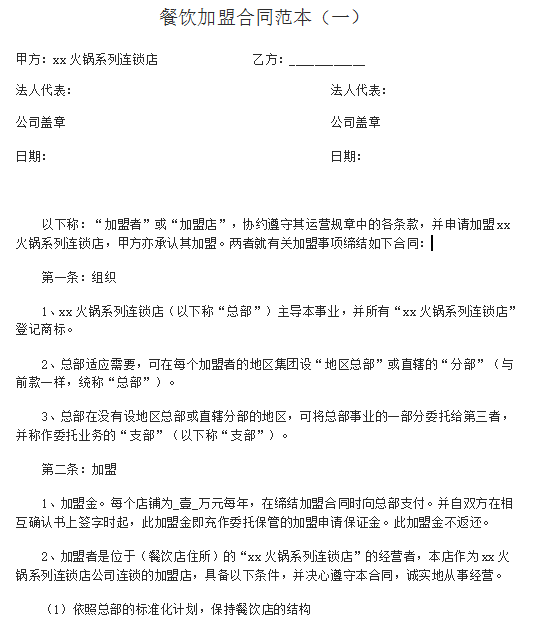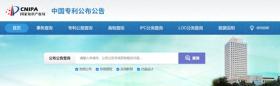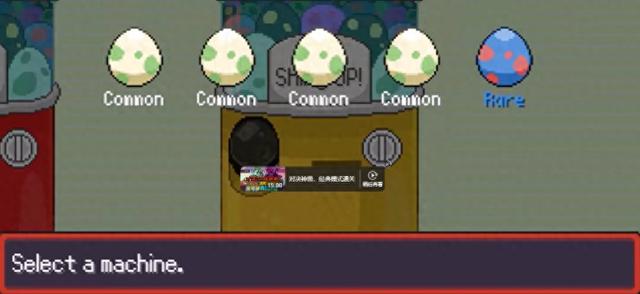打印机连接电脑使用的摘要如下:,,要将打印机连接到电脑并使用,首先确保打印机和电脑都已开启,并准备好相应的连接线(如USB线)或确保两者处于同一Wi-Fi网络环境中。对于有线连接,将打印机通过USB线连接到电脑的USB接口,然后等待电脑自动识别并安装打印机驱动。若电脑未能自动安装,需访问打印机制造商官网下载并安装对应型号的驱动程序。对于无线连接,需在打印机和电脑上分别设置Wi-Fi连接,确保它们连接到同一网络。随后,在电脑的控制面板或设置中找到“设备和打印机”选项,点击“添加打印机”,按照提示选择打印机型号并完成添加。测试打印功能,确保打印机与电脑连接正常且能正常工作。在整个过程中,如遇问题,可查阅打印机使用手册或联系制造商客服寻求帮助。
平时在使用打印机的时候,最方便的就是给一台打印机连接上多台电脑,能够让多个人同时操作打印文件,那么打印机怎么连接电脑教程,对于没有接触过打印机的朋友,这里简单给大家介绍一下连接方法。
工具/原料:
系统版本:win7系统
品牌型号:华硕K40IE
方法/步骤:
win7系统连接有线打印机:1、如果是有线打印机,首先要将usb接口把打印机和电脑连接起来,打印机接上电源后打开打印机。

2、在电脑桌面上打开控制面板然后点击硬件和声音,在里面查看设备和打印机。

3、接着把我们自己的打印机添加上,选择添加本地打印机,然后点击下一步。

4、在添加打印机上选择自己打印机的端口,基本上都是选择LPT1打印机端口,然后点击确定。

5、然后系统会出现安装打印机驱动程序的窗口,在下拉列表中找到自己打印机型号点击确定就可以了。